Sie fragen sich, wie Sie die Kategorie Uncategorized in WordPress umbenennen können?
WordPress-Neulinge fragen uns oft, ob es möglich ist, die Kategorie „Uncategorized“ in WordPress zu entfernen oder in etwas anderes umzubenennen, z. B. in „Allgemein“, „Sonstiges“ oder „Verschiedenes“.
In diesem Artikel zeigen wir Ihnen, wie Sie die Kategorie Uncategorized umbenennen und wie Sie die Standardkategorie in WordPress ändern können.
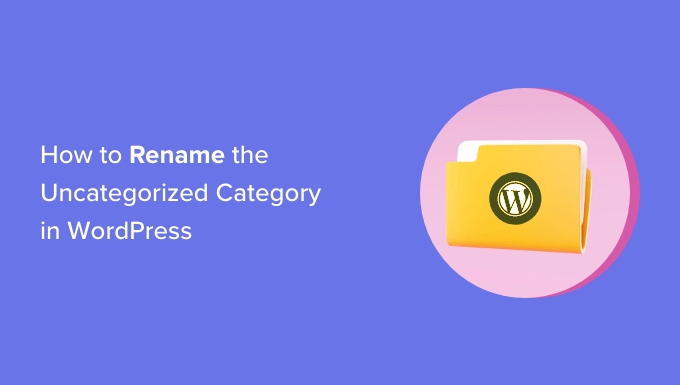
Was ist die Standardkategorie in WordPress?
Kategorien und Tags sind die beiden Standardtaxonomien, die mit jeder neuen WordPress-Installation mitgeliefert werden. Sie werden verwendet, um Ihre Beiträge auf unterschiedliche Weise zu gruppieren.
Ihre WordPress-Beiträge müssen unter mindestens einer Kategorie abgelegt werden. Wenn Sie vergessen, Ihren Beitrag zu kategorisieren, wird er automatisch in Ihrer Standardkategorie abgelegt.
Bei einer neuen WordPress-Website heißt diese Standardkategorie „Uncategorized“.
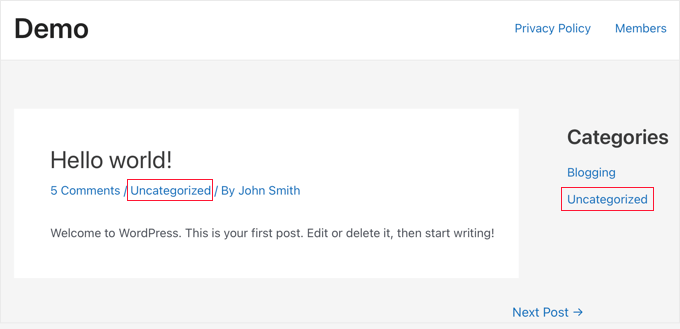
Normalerweise können Sie einfach zu Beiträge “ Kategorien gehen und eine Kategorie löschen. Sie können die Standardkategorie jedoch erst löschen, wenn Sie eine andere Kategorie zuweisen, die als Standardkategorie verwendet werden soll.
Es gibt zwei Möglichkeiten, dieses Problem zu lösen. Sie können entweder die WordPress-Standardkategorie von „Uncategorized“ in etwas Sinnvolleres umbenennen oder Sie können eine neue Standardkategorie festlegen.
In diesem Lernprogramm werden wir beide Methoden behandeln, und Sie können die unten stehenden Links verwenden, um zu der gewünschten Methode zu springen:
Umbenennung der Kategorie „Uncategorized“ in WordPress
Um die Standardkategorie umzubenennen, müssen Sie die Seite Beiträge “ Kategorien im WordPress-Admin-Dashboard aufrufen.
Bewegen Sie den Mauszeiger über die Kategorie „Uncategorized“ und klicken Sie auf den Link „Bearbeiten“.

Dadurch gelangen Sie zum Bildschirm Kategorie bearbeiten.
In den oberen beiden Feldern können Sie den Kategorienamen und den URL-Slug ändern. Klicken Sie anschließend auf den Link „Aktualisieren“ unten auf der Seite.
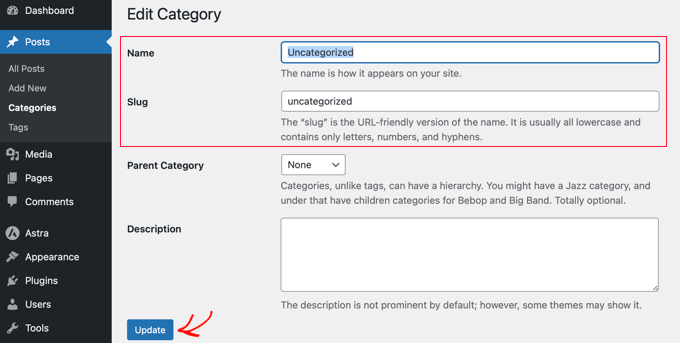
Wenn Sie den Slug ändern, ändert sich auch die URL der Kategorieseite. Wenn Sie eine neue Website haben, die noch nicht live ist oder von Suchmaschinen indiziert wird, ist das kein Problem.
Wenn Ihre WordPress-Website jedoch live ist, führt die Änderung des URL-Slugs zu 404-Fehlern, wenn Suchmaschinen oder tatsächliche Benutzer versuchen, die alte Kategorie mit der ursprünglichen URL zu besuchen.
Machen Sie sich keine Sorgen. Wir werden Ihnen später in diesem Artikel zeigen, wie Sie Weiterleitungen einrichten können.
Ändern der Standardkategorie in WordPress
Sie können die Standardkategorie in WordPress auch leicht ändern. Stellen Sie zunächst sicher, dass Sie mindestens eine andere Kategorie als „Nicht kategorisiert“ zur Verfügung haben.
Wenn Sie noch keine bestimmte Kategorie haben, die Sie als Standard verwenden möchten, müssen Sie unter Beiträge “ Kategorien eine neue Kategorie erstellen.
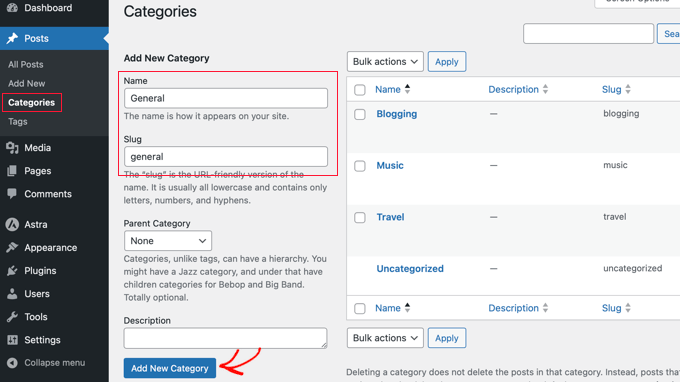
Nun müssen Sie zur Seite Einstellungen “ Schreiben navigieren. Mit der ersten Option auf der Seite können Sie eine Standard-Beitragskategorie festlegen.
Verwenden Sie einfach das Dropdown-Menü, um die Standardkategorie auszuwählen, die Sie verwenden möchten.

Vergessen Sie nicht, auf die Schaltfläche „Änderungen speichern“ zu klicken, um Ihre Einstellungen zu speichern.
WordPress verwendet nun die von Ihnen gewählte Kategorie als Standardkategorie. Wenn Sie vergessen, einem Beitrag eine Kategorie zuzuweisen, wird er unter dieser Standardkategorie abgelegt.
Beiträge, die unter „Uncategorized“ abgelegt sind, werden jedoch nicht in die neue Kategorie verschoben. Sie müssen diese Beiträge bearbeiten und ihre Kategorie ändern.
Wenn es sich nur um ein paar Beiträge handelt, können Sie dies manuell tun. Andernfalls sollten Sie sich unsere Anleitung zum Verschieben von Beiträgen in Kategorien und Tags in WordPress ansehen.
Sie können die Kategorie „Uncategorized“ auch löschen, wenn Sie sie in Zukunft nicht mehr verwenden möchten. Wenn ein alter Beitrag nur unter „Uncategorized“ abgelegt war, wird er automatisch in Ihre neue Standardkategorie verschoben.
Umleitung der alten Uncategorized-URL
Wenn Ihre Website live war, als Sie den Slug der Kategorie „Uncategorized“ umbenannt oder gelöscht haben, dann sehen Benutzer und Suchmaschinen eine 404-Seite für die alte URL. Dies ist sowohl für die Suchmaschinenoptimierung als auch für die Benutzerfreundlichkeit schlecht, da die Besucher eine Fehlerseite anstelle des gesuchten Inhalts sehen werden.
Die gute Nachricht ist, dass Sie dies leicht beheben und die Nutzer auf Ihre neue Kategorie-URL oder die umbenannte URL umleiten können.
Zunächst müssen Sie das All in One SEO (AIOSEO) Plugin installieren und konfigurieren. Weitere Informationen finden Sie in unserer Schritt-für-Schritt-Anleitung, wie Sie All in One SEO richtig einrichten.
Hinweis: Sie benötigen AIOSEO Pro, um den Redirection Manager zu nutzen. Es gibt auch eine kostenlose Version von AIOSEO, die diese Funktion jedoch nicht enthält.
Sobald das Plugin aktiviert ist, müssen Sie in Ihrem WordPress-Dashboard zu All in One SEO “ Redirects gehen und dann auf die Schaltfläche „Activate Redirects“ klicken.

Als Nächstes können Sie Ihre Weiterleitung einrichten.
In das Feld Quell-URL müssen Sie /category/uncategorized oder den Namen Ihrer alten Standardkategorie eingeben.
Klicken Sie dann auf das kleine Zahnradsymbol ⚙️ neben dem Feld, um einige Einstellungen anzuzeigen, und aktivieren Sie das Feld „Regex“.
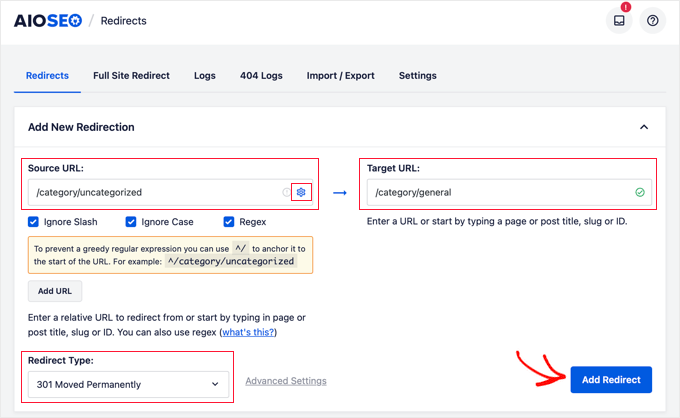
Geben Sie anschließend den Namen der umbenannten oder neuen Standardkategorie in das Feld Ziel-URL ein, z. B. /category/general.
Vergewissern Sie sich abschließend, dass der Umleitungstyp „301 Moved Permanently“ lautet, und klicken Sie dann auf die Schaltfläche „Add Redirect“.
Das war’s schon. Jetzt werden Besucher, die Ihre alte URL der Kategorie Uncategorized besuchen, auf die neue URL umgeleitet.
Unsere besten Anleitungen über WordPress-Kategorien
Da Sie nun wissen, wie Sie die Kategorie „Uncategorized“ umbenennen können, möchten Sie vielleicht einige andere Anleitungen sehen, wie Sie das Beste aus den Kategorien in WordPress machen können:
- Wie man Kategorien und Unterkategorien in WordPress hinzufügt
- Wie man Kategorien und Tags für WordPress-Seiten hinzufügt
- Wie man Kategorien zu einem benutzerdefinierten Beitragstyp in WordPress hinzufügt
- Wie man Kategorien in WordPress richtig umbenennt (Anleitung für Anfänger)
- So ändern, verschieben und löschen Sie WordPress-Kategorien richtig
Wir hoffen, dass diese Anleitung Ihnen geholfen hat, zu erfahren, wie Sie die Kategorie „Uncategorized“ umbenennen und wie Sie eine neue Standardkategorie in WordPress einrichten können. Vielleicht interessieren Sie sich auch für unsere Anleitung, wie Sie einzelne Kategorien in WordPress anders gestalten können, oder für unsere Expertenauswahl der besten WordPress-Such-Plugins.
Wenn Ihnen dieser Artikel gefallen hat, dann abonnieren Sie bitte unseren YouTube-Kanal für WordPress-Videotutorials. Sie können uns auch auf Twitter und Facebook finden.





Syed Balkhi says
Hey WPBeginner readers,
Did you know you can win exciting prizes by commenting on WPBeginner?
Every month, our top blog commenters will win HUGE rewards, including premium WordPress plugin licenses and cash prizes.
You can get more details about the contest from here.
Start sharing your thoughts below to stand a chance to win!
THANKGOD JONATHAN says
This is more than tutorial for me. It is an advice. I have always don’t like the default uncategoriea category on my blog. Unfortunately, I din’t have this idea. Thank you so much for writing this post.
WPBeginner Support says
Glad our guide was helpful
Admin
Regina says
I have a newer, recently live website. I still have the „uncategorized“ default category, but I do NOT have any post in this category yet (it is still empty).
Will a 404 error occur if I rename my empty uncategorized category?
WPBeginner Support says
It should not if you have no content in it or links to it.
Admin
Yogesh Mhaske says
i want to create one website which contains some static page and just one customer information form page. so i need to create any category for it. Please let me know i am not getting anything.
WPBeginner Support says
Hi Yogesh,
No, you don’t. For more details see our articles on categories vs tags.
Admin
Horeen says
Here are the steps you will need to take to rename the uncategorized category in WordPress:
First, login to your WordPress dashboard and navigate to Posts > Categories. on this page you should see the option to add a new category to the left and a list of the categories you have already set up on the right.
Umesh says
Thank you for sharing, never knew it was so easy. Magic…:-)
Munna Hossain says
Nice sharing. I am looking for how to change or rename uncategorized category in WordPress. I have already renamed Uncategorized category in mu site by using your article. Especially your video was more helpful. Thanks for sharing such an important article.
Lisa Lee says
Hmmm… Only one tag shows up in WP admin and it isn’t the uncategorized one…. Annoying.
WPBeginner Support says
Please see our guide on the difference between categories and tags.
Admin
Jen says
Thank you. Never knew i could change the default category.
thilak says
Thank you for sharing…..
Keely says
Another great post ..
Just wondering why you need to do a redirect if there’s nothing posted in the category?
WPBeginner Support says
Those old category links may have been indexed by search engines. Redirecting them will allow search engines to find new category, it will also help users coming from search engines and other sources that may have directly linked old category URL.
Admin
Blanche Russell says
I think somewhere on this confusing journey I have changed „uncategorized“ to „blogging“, as that seems to show up on all my posts unless I change to a more descriptive word. Is this OK to replace „uncategorized“? Thanks. I struggle.
WPBeginner Support says
Yes it is ok to change Uncategorized. However, if you feel that the category you choose for the default category is not right for all your articles, then you can edit those articles and assign them some other category.
Admin
Adrienne says
Better to use „General“ then „Other“ that way it’s general content under your brand.
Steven Alig says
Good point. I never really did like the term „uncategorized“.
I tend to change it to „Miscellaneous“. This covers all of the bases when a post just doesn’t fit into one of our structured categories.
Scott Sampson says
haha nice tip. This is one of the first things I do when I install wordpress, although I usually change it to „random“ rather than „other“